TUTO - Comment faire des captures d'écran sur console ?


Sommaire
Consulter ce tutoriel pour savoir comment prendre et partager des captures d’écran sur vos consoles de jeux.
Comment réaliser une capture d'écran sur Nintendo 3DS ?
Sur la console Nintendo 3DS, il n'est pas possible de réaliser des captures d'écran en jouant. Par contre, il est tout à fait possible de prendre des captures du menu des consoles Nintendo 3DS et 2DS.
- Pour capturer l’écran du haut de la console, il faut appuyer sur la touche Y et appuyer sur HAUT de la croix directionnelle. Les dimensions de l'image sont de 400x240 pixels.

- En appuyant sur la touche Y et sur BAS de la croix directionnelle, on capture l'écran du bas. Les dimensions de l'image font 320x240.
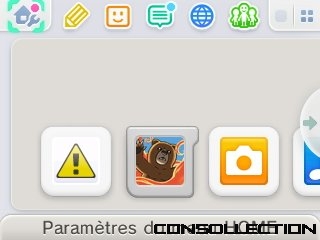
- Pour catpurer les deux écrans en même temps, faites Y et DROITE. Les dimensions de l'image font 432x528.
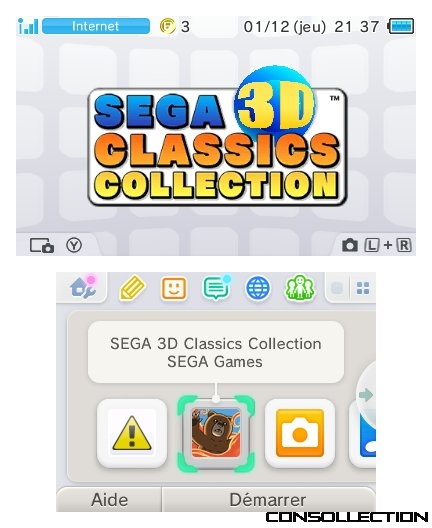
Jusqu'à là tout va bien, même si je ne trouve pas vraiment d’intérêt à capturer l’interface de la console. Pour récupérer les captures, c'est un peu plus fastidieux. Merci Nintendo ! Vous pouvez démonter votre console pour récupérer la Carte microSD ou passer par l'étape "partage sur les réseaux sociaux". Dirigez-vous dans les Paramètres du menu Home, accessible via l’icône avec la Maison et l'outil en haut à gauche de l'écran du bas. Dans Partage d'images Nintendo, sélectionnez Twitter ou Facebook. Une fois configuré avec votre compte, vous pouvez sélectionner une photo et la publier avec un commentaire. Pour la récupérer, il suffit d'enregistrer votre capture directement sur votre fil Twitter ou Facebook.
Comment réaliser une capture d'écran sur Wii U ?
Sur Wii U, il faut mettre le jeu en pause en appuyant sur le bouton HOME du Wii U GamePad. Ensuite, il faut aller sur Navigateur Internet, représenté par une icône bleue en bas de l'écran. Dans Favoris, à gauche, il y a une entrée Partage d'images Wii U. Vous pouvez alors partager votre capture d'écran Wii U sur twitter, facebook ou tumblr, en sélectionnant la captures de la télévision ou celle du GamePad.
Les dimensions de l'image sont de 1280x720 pixels pour la TV et 854x480 pour le GamePad. Voici un exemple avec le jeu Lego Dimensions.

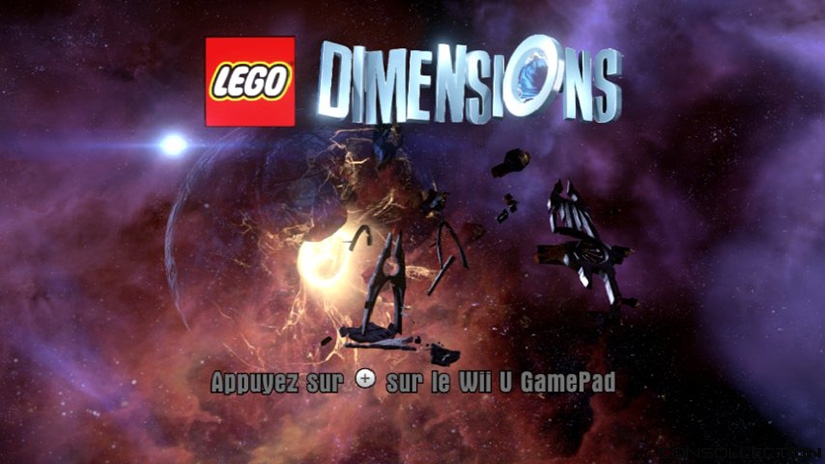
Comment réaliser une capture d'écran sur Nintendo Switch ?
Nintendo a compris l’intérêt de réaliser des captures d'écran et surtout le buzz que cela peut faire sur les réseaux sociaux. Sur Switch, c'est très simple, puisque sur le Joy-Con gauche, on trouve un bouton de capture d'écran (sous les flèches directionnelles). Toutes les photos se trouvent dans l'album qui est accessible directement dans le menu de la console. Vous pouvez filtrer les captures par jeu et en appuyant sur A sur l'une des captures, on peut la modifier, la publier sur twitter, facebook ou tumblr, ou la copier sur une carte Micro SD (à acheter à part). Pour copier plusieurs captures à la fois, il faut se rendre dans les Paramètre de la console, puis dans Gestion des données et choisir "Gestion des captures d'écran et des vidéos". Enfin, il faudra choisir l'option Carte microSD dans "Copier/Effacer les catpures d'écran et les vidéo".
Il faudra alors la récupérer sur un ordinateur. Les images sont copiées dans le répertoire Nintendo\Album puis classer par date : un répertoire par année, puis des répertoires par numéro correspondant au mois et enfin le numéro du jour. C'est vraiment fastidieux pour retrouver une ancienne capture ! Nintendo aurait dû faire des répertoires par jeu.
À note que sur les réseaux sociaux, Nintendo ajoute automatiquement des hashtag comme par exemple #BreathoftheWild #NintendoSwitch.
Les dimensions de l'image sont de 1280x720 pixels. Voici un exemple avec le jeu The Legend of Zelda : Breath of the Wild.
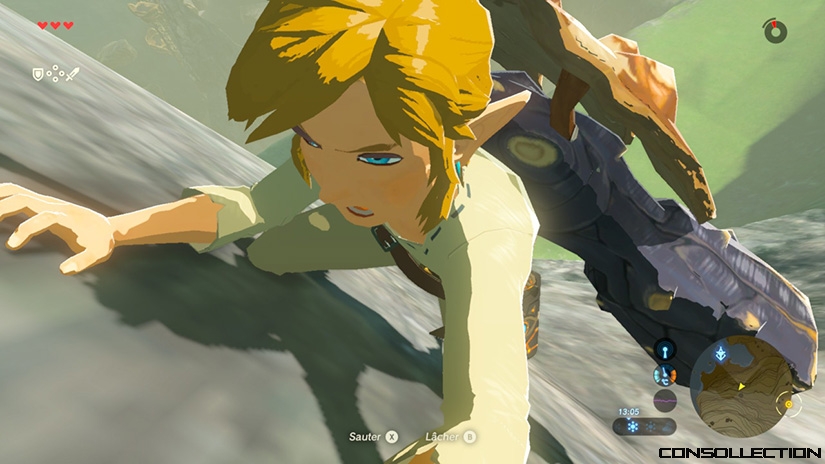
Comment réaliser une capture d'écran sur PS Vita ?
Sur la console PS Vita, vous pouvez faire des captures d'écran de tout ce que vous désirez; c'est-à-dire dans le menu de la console et en jouant à vos jeux. C’est vraiment pratique, surtout quand on fait des tests des jeux PS Vita. Pour capturer l'écran de la console, il faut appuyer simultanément sur la touche PS située en bas à gauche et sur START. Vous entendrez alors le bruit d'un appareil photo et un fondu blanc, indiquant que la capture d'écran a correctement été faite.
Pur visionner les captures, il faut aller dans Photos, puis dans Galerie. En sélectionnant le bon répertoire et l'une de vos photos, vous pouvez les récupérer en appuyant sur les 3 petits points situés en bas à droite. Vous pouvez les envoyer à l'un de vos amis ou les envoyer par mail, à condition d'avoir configuré votre messagerie.
Vous pouvez aussi sortir la carte mémoire de votre console pour directement récupérer le contenu sur votre ordinateur.
Le plus simple, c'est de brancher votre console avec le câble USB directement sur l'un des ports du PC. Mais avant toute chose, vous devez installer "L'Assistant du gestionnaire de contenu pour PlayStation" (disponible ici). Une fois installé, retournez sur la console PS Vita et dans Photo, allez dans Tout puis cliquer sur les 3 petits points et sélectionnez les captures d'écran. Puis choisissez Copier, et les éléments sélectionnés seront copié sur le PC (par défaut, dans le répertoire C:\Users\[VOTRE NOM]\Pictures\PS Vita). Les dimensions de l'image sont de 960x544 pixels. Exemple avec le jeu Root Letter :

Comment réaliser une capture d'écran sur PS4 ?
Pour réaliser une capture d'écran du menu ou d'un jeu sur console PlayStation 4, il faut maintenir la touche SHARE. Dans le menu de partage, sélectionnez Capture d'écran. Pour consulter les captures, il faut aller dans Paramètres, puis dans Gestion du stockage système, puis dans Galerie de captures. Vous pouvez sélectionner un répertoire en entier ou sélectionner les captures que vous souhaitez en cliquant sur le bouton Options de la manette. La console vous demande alors de copier sur une clé USB les captures d'écran.
Sur PS4, il est possible de choisir le format d'encodage entre JPEG et PNG. Pour modifier le format, il faut aller dans Paramètres, puis dans Partage et diffusions et enfin dans Paramètres des captures d'écran.
Les dimensions de l'image font 1920x1080. Exemple avec le jeu Uncharted 4 : A Thief's End :

À noter, que les captures réalisées avec le casque de réalité virtuelle de Sony, seront associées avec une petite icône du PSVR. Les dimensions de l'image font 960x720. Exemple avec le jeu Tumble VR :

Comment réaliser une capture d'écran sur Xbox One ?
Les captures d'écran se font uniquement en jouant et ne fonctionnent pas en navigant sur le menu de la console. Pour effectuer une capture d'écran sur Xbox One, il faut appuyer sur le X lumineux de la manette Xbox One puis appuyez sur le bouton Y.
Pour visionner les captures prises, il faut cliquer sur son avatar puis aller dans Profil. Aller ensuite sur le dernier onglet qui se nomme Captures. Sur chacune des captures, vous pourrez entre autres, supprimer la capture, ajouter une légende ou les télécharger sur le Xbox Live ou sur votre compte Microsoft OneDrive très pratique pour les récupérer directement sur l'explorateur Windows.
Vous pouvez aussi les télécharger en ligne en vous connectant sur votre profil Microsoft ou directement depuis l'application Xbox. Une fois connecté, il faut se diriger vers Captures d'écran et Tout afficher.
Les dimensions de l'image font 1920x1080 comme sur PS4. Attention toutefois, car l'’espace sur votre stockage cloud n'est pas illimité. Pensez à supprimer vos anciens extraits de jeux ou vos anciennes captures. Voici un exemple avec le jeu Gears of War 4 :
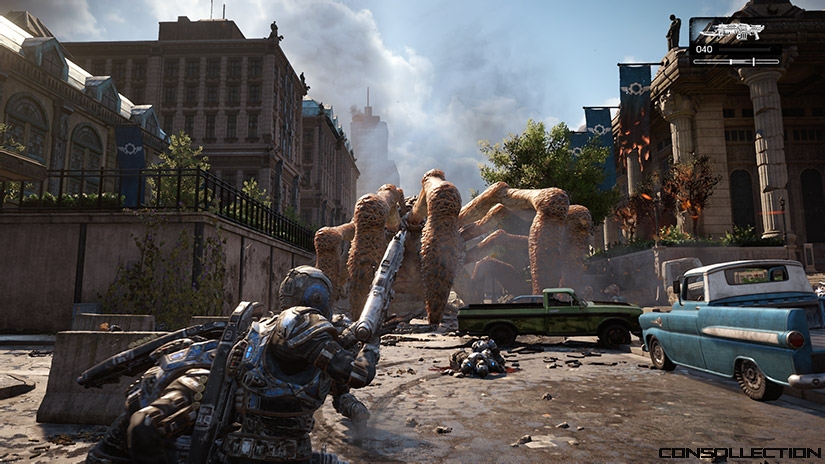
Comment réaliser une capture d'écran sur Xbox Series X|S?
Les consoles Xbox Series X et Xbox Series S utilisent le même système d'exploitation que les précédentes consoles Xbox. La technique est donc la même : il faut appuyer sur le bouton Xbox de votre manette et appuyez sur Y pour réaliser une capture d'écran. Si vous jouez sur un écran 4K, les captures d'écran auront comme dimension 3840x2160 pixels.

Comment réaliser une capture d'écran sur Android ?
Vous pouvez faire des captures d'écran sur tous les écrans de votre smartphone sous Android.. Pour effectuer une capture d'écran sur Android, il faut appuyer en même temps sur le bouton POWER et sur la touche MOINS du volume sonore. Maintenez-les enfoncer jusqu'à voir apparaitre votre capture. Les captures sont rangées dans le dossier Screenshots du répertoire Images. Les dimensions dépendent de la taille de votre écran. Sur mon Nexus 6P, elles font 1440x 2560. Voici un exemple avec Pokemon Go :
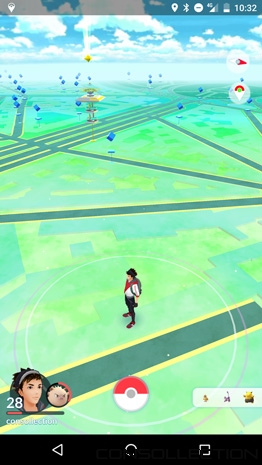


 Le temps estimé pour la lecture de ce dossier est de 10 min.
Le temps estimé pour la lecture de ce dossier est de 10 min. 






